Łączenie/kontrolowanie komputerów przez sieć za pomocą KontrolPack

Kontroluj komputery w swojej sieci z łatwością dzięki KontrolPack. Łącz i zarządzaj komputerami z różnymi systemami operacyjnymi bez wysiłku.
Czy masz Chromebooka Google? Kochasz gry wideo? Chcesz grać w gry Steam na swoim Chromebooku? Jeśli tak, ten poradnik jest dla Ciebie! Śledź dalej i dowiedz się, jak grać w gry Linux Steam w systemie operacyjnym Chrome!
Instalowanie Steam w systemie operacyjnym Chrome
Aplikacja Steam jest łatwa do uruchomienia w systemie operacyjnym Chrome dzięki dodaniu przez Google oprogramowania Linux do platformy. Aby rozpocząć proces, otwórz okno terminala na pulpicie systemu operacyjnego Chrome, naciskając Shift + Ctrl + T na klawiaturze. Następnie, gdy okno terminala jest otwarte, postępuj zgodnie z instrukcjami krok po kroku poniżej.
Krok 1: Korzystanie z aplikacji Steam w systemie operacyjnym Chrome wymaga włączenia Linuksa na urządzeniu z systemem operacyjnym Chrome. Włączenie obsługi Linuksa w systemie operacyjnym Chrome nie jest trudnym procesem, ale nie jest to coś, co początkujący będą mogli sami zrozumieć.
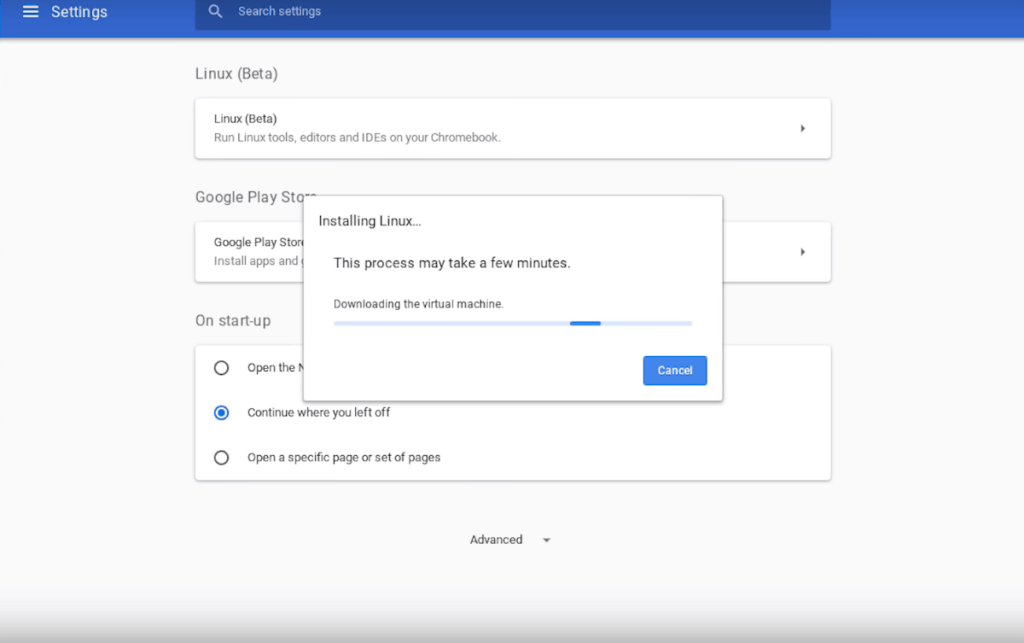
Aby skonfigurować obsługę systemu Linux w systemie operacyjnym Chrome, postępuj zgodnie z naszym przewodnikiem na ten temat . Rozkłada proces na łatwe do naśladowania, aby umożliwić obsługę systemu Linux.
Krok 2: Po włączeniu obsługi Linuksa na Chromebooku nadszedł czas, aby dodać źródła oprogramowania Debiana do systemu operacyjnego Chrome. Dodanie tych źródeł oprogramowania umożliwi zainstalowanie oprogramowania Debiana bezpośrednio na Chromebooku, w tym na Steamie.
Aby dodać źródło oprogramowania Debiana, przejdź do terminala i użyj następującego polecenia echo . Polecenie echo zapisze źródło oprogramowania w pliku listy.
echo 'deb https://httpredir.debian.org/debian/ jessie main contrib non-free' | koszulka sudo -a /etc/apt/sources.list
Krok 3: Po dodaniu źródła oprogramowania Debiana do Chromebooka musisz je zaktualizować. Powodem, dla którego źródła oprogramowania muszą zostać zaktualizowane, jest to, że konfiguracja systemu Chrome OS Linux musi pobrać plik wersji i dodać źródło oprogramowania do Apt, aby można było go używać do instalowania programów.
Aby zaktualizować, użyj poniższego polecenia apt update .
aktualizacja sudo apt
Krok 4: Po zaktualizowaniu systemu Linux w systemie operacyjnym Chrome musisz użyć polecenia dpkg, aby włączyć pakiety 32-bitowe. Powodem, dla którego musisz włączyć pakiety 32-bitowe w systemie operacyjnym Chrome, jest to, że Steam, wraz z wieloma grami na Steam, wymaga wielu 32-bitowych elementów do prawidłowego działania. Bez nich prawdopodobnie wiele gier Steam, które instalujesz w systemie operacyjnym Chrome, w ogóle nie będzie działać.
Aby włączyć pakiety 32-bitowe w systemie operacyjnym Chrome, uruchom polecenie dpkg –add-architecture i386 .
sudo dpkg -- dodaj architekturę i386
Krok 5: Po włączeniu pakietów 32-bitowych w systemie Linux dla systemu operacyjnego Chrome musisz ponownie uruchomić polecenie apt update . Powodem, dla którego musisz ponownie zaktualizować, jest to, że system Linux musi odświeżyć i umieścić pakiety 32-bitowe w bazie danych instalowanego oprogramowania.
aktualizacja sudo apt
Krok 6: Gdy wszystko jest aktualne, czas zainstalować Steam. Aby zainstalować klienta Steam dla systemu Linux na swoim Chromebooku, użyj poniższego polecenia apt install . Pamiętaj, aby nacisnąć przycisk Y na klawiaturze, gdy pojawi się on w monicie na ekranie.
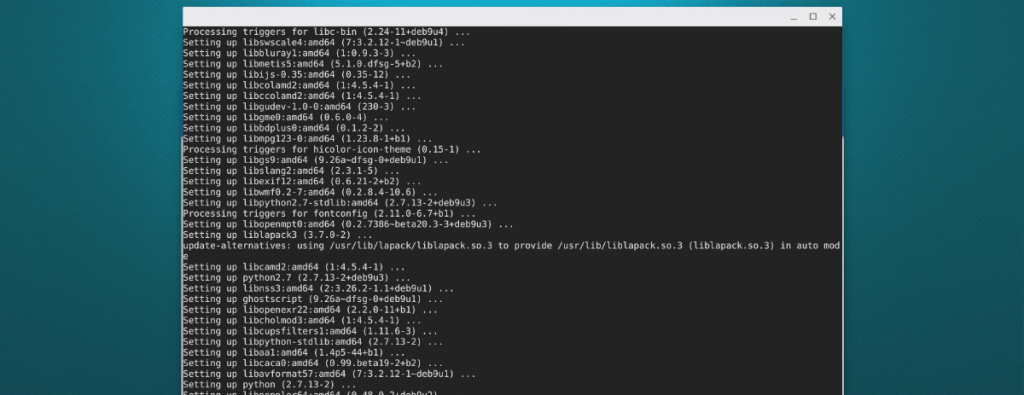
sudo apt zainstaluj parę
Po zakończeniu instalacji Steam będziesz mógł uruchomić klienta Steam Linux na swoim Chromebooku i cieszyć się ulubionymi grami wideo Linux.
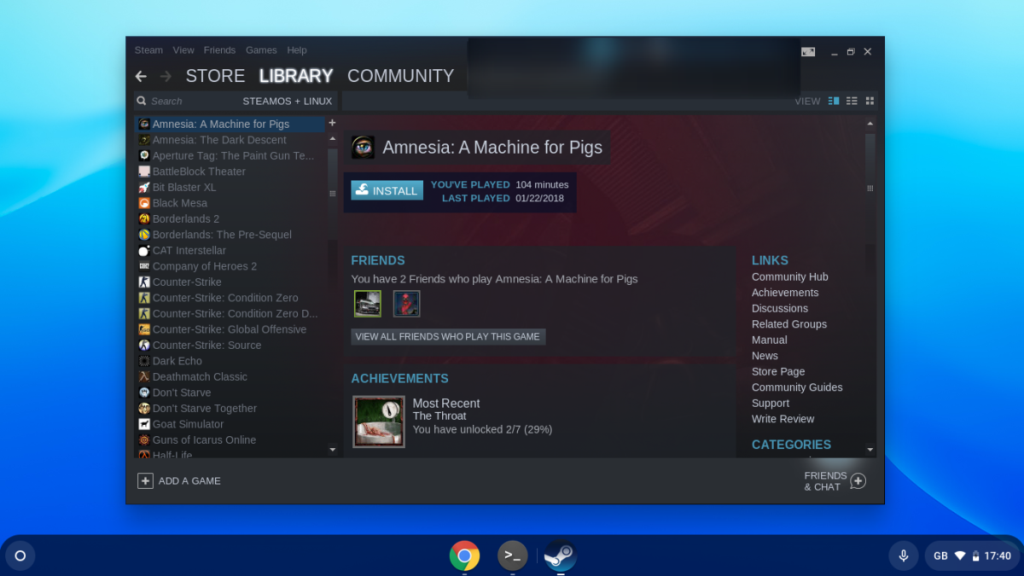
Włącz obsługę gier w systemie Windows
Konfiguracja Steam dla Linuksa w systemie operacyjnym Chrome jest niesamowita i pozwoli ci grać w niektóre gry na Linuksa na swoim Chromebooku. Jeśli jednak chcesz grać w swoje ulubione gry Windows na urządzeniu z systemem operacyjnym Chrome, musisz włączyć obsługę gier Windows.
Aby włączyć obsługę gier Windows w Steam na swoim Chromebooku, postępuj zgodnie z instrukcjami krok po kroku opisanymi poniżej.
Krok 1: Otwórz Steam na swoim Chromebooku i zaloguj się na swoje konto Steam. Po zalogowaniu się do Steam poszukaj menu „Steam” w lewym górnym rogu aplikacji.
W menu „Steam” dostępnych jest kilka różnych opcji. Kliknij pozycję menu „Gra Steam”. W obszarze „Gra Steam” będziesz mógł włączyć funkcję Steam Play firmy Valve.
Steam Play pozwala klientowi Linux Steam grać w gry Windows Steam za pomocą narzędzia kompatybilności o nazwie Proton. Aby uzyskać więcej informacji na temat Proton, sprawdź tę stronę tutaj.
Krok 2: W obszarze „Steam Play” w ustawieniach Steam zaznacz pole obok „Włącz Steam Play dla obsługiwanych tytułów”. Zaznaczenie tego pola umożliwi ci granie w gry Windows, które firma Valve osobiście udostępniła jako kompatybilne.
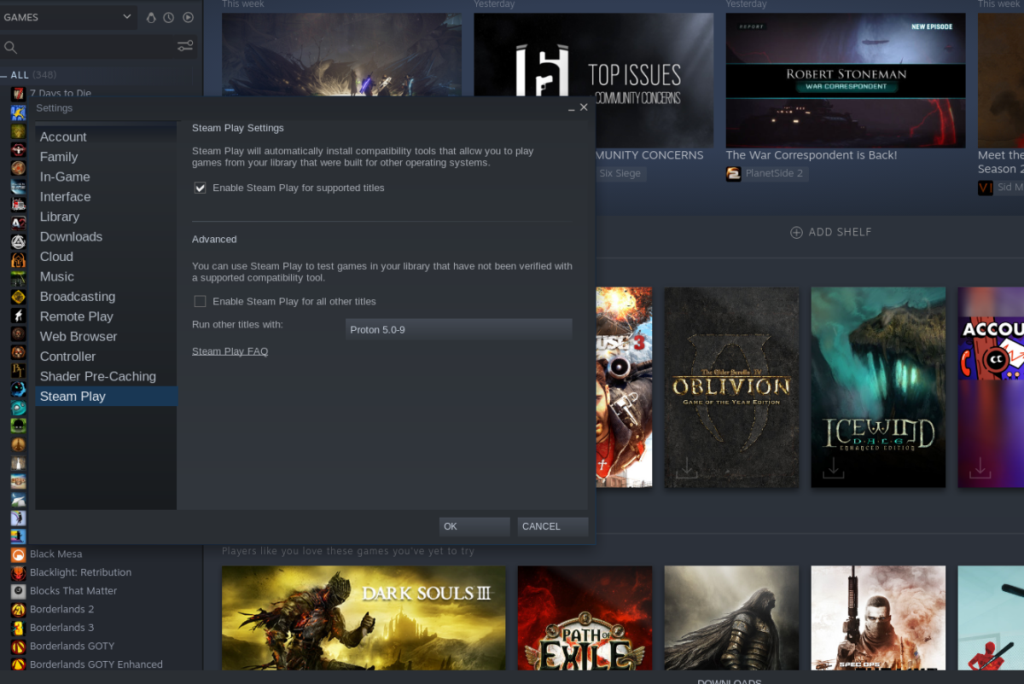
Krok 3: Po włączeniu opcji „Włącz Steam Play dla obsługiwanych tytułów” znajdź pole „Włącz Steam Play dla wszystkich innych tytułów” i zaznacz je. Włączenie tej funkcji sprawi, że wszystkie gry Windows Steam będą działać na twoim Chromebooku, nawet jeśli nie mają błogosławieństwa Valve.
Krok 4: Znajdź przycisk „OK” na Steam i kliknij go, aby zapisać wprowadzone zmiany. Następnie uruchom ponownie Steam. Gdy aplikacja Steam zostanie ponownie otwarta, będziesz mógł grać w aplikacje Windows Steam w systemie operacyjnym Chrome!
Kontroluj komputery w swojej sieci z łatwością dzięki KontrolPack. Łącz i zarządzaj komputerami z różnymi systemami operacyjnymi bez wysiłku.
Czy chcesz automatycznie wykonywać powtarzające się zadania? Zamiast klikać przycisk wiele razy ręcznie, czy nie byłoby lepiej, gdyby aplikacja…
iDownloade to wieloplatformowe narzędzie, które umożliwia użytkownikom pobieranie treści bez zabezpieczeń DRM z serwisu iPlayer BBC. Umożliwia pobieranie obu filmów w formacie .mov.
Funkcje programu Outlook 2010 omówiliśmy szczegółowo, ale ponieważ nie zostanie on wydany przed czerwcem 2010 r., czas przyjrzeć się bliżej programowi Thunderbird 3.
Od czasu do czasu każdy potrzebuje przerwy. Jeśli szukasz ciekawej gry, wypróbuj Flight Gear. To darmowa, wieloplatformowa gra typu open source.
MP3 Diags to najlepsze narzędzie do rozwiązywania problemów w Twojej kolekcji audio. Potrafi poprawnie oznaczyć pliki mp3, dodać brakujące okładki albumów i naprawić VBR.
Podobnie jak Google Wave, Google Voice wzbudził spore zainteresowanie na całym świecie. Google dąży do zmiany sposobu, w jaki się komunikujemy, a ponieważ staje się coraz bardziej
Istnieje wiele narzędzi, które pozwalają użytkownikom serwisu Flickr pobierać zdjęcia w wysokiej jakości, ale czy istnieje sposób na pobranie ulubionych z serwisu Flickr? Niedawno…
Czym jest samplowanie? Według Wikipedii „jest to akt pobrania fragmentu lub próbki jednego nagrania dźwiękowego i ponownego wykorzystania go jako instrumentu lub
Google Sites to usługa Google, która pozwala użytkownikom hostować witrynę na serwerze Google. Jest jednak jeden problem: nie ma wbudowanej opcji tworzenia kopii zapasowej.



![Pobierz symulator lotu FlightGear za darmo [Baw się dobrze] Pobierz symulator lotu FlightGear za darmo [Baw się dobrze]](https://tips.webtech360.com/resources8/r252/image-7634-0829093738400.jpg)




